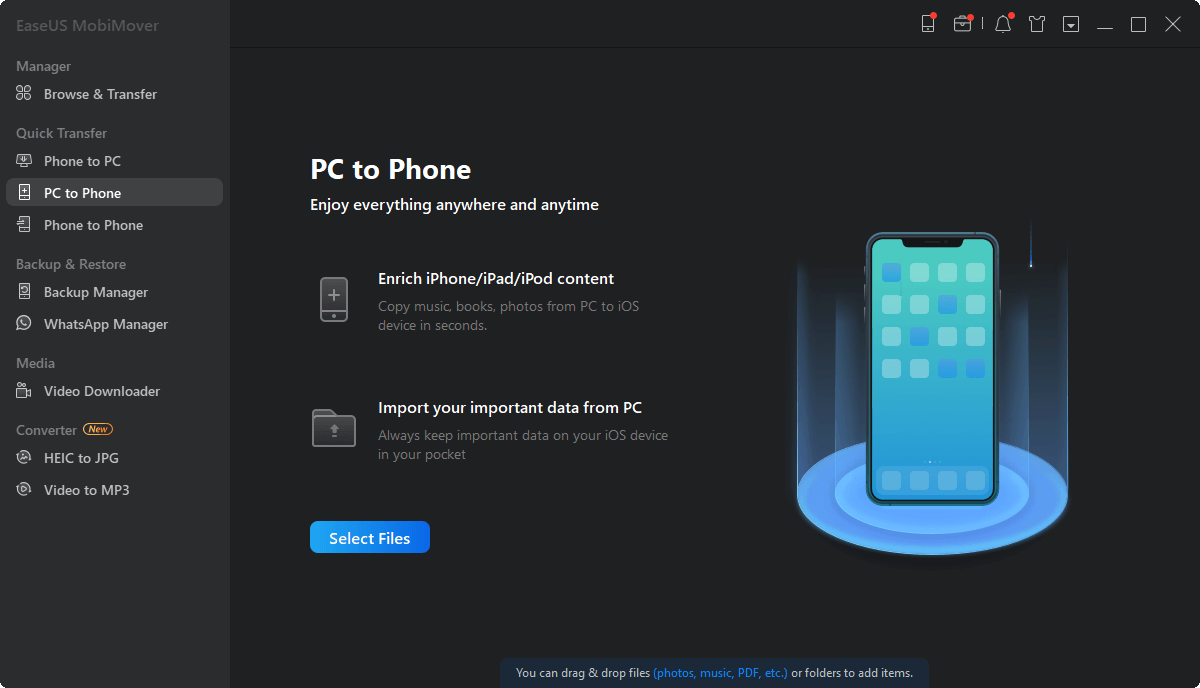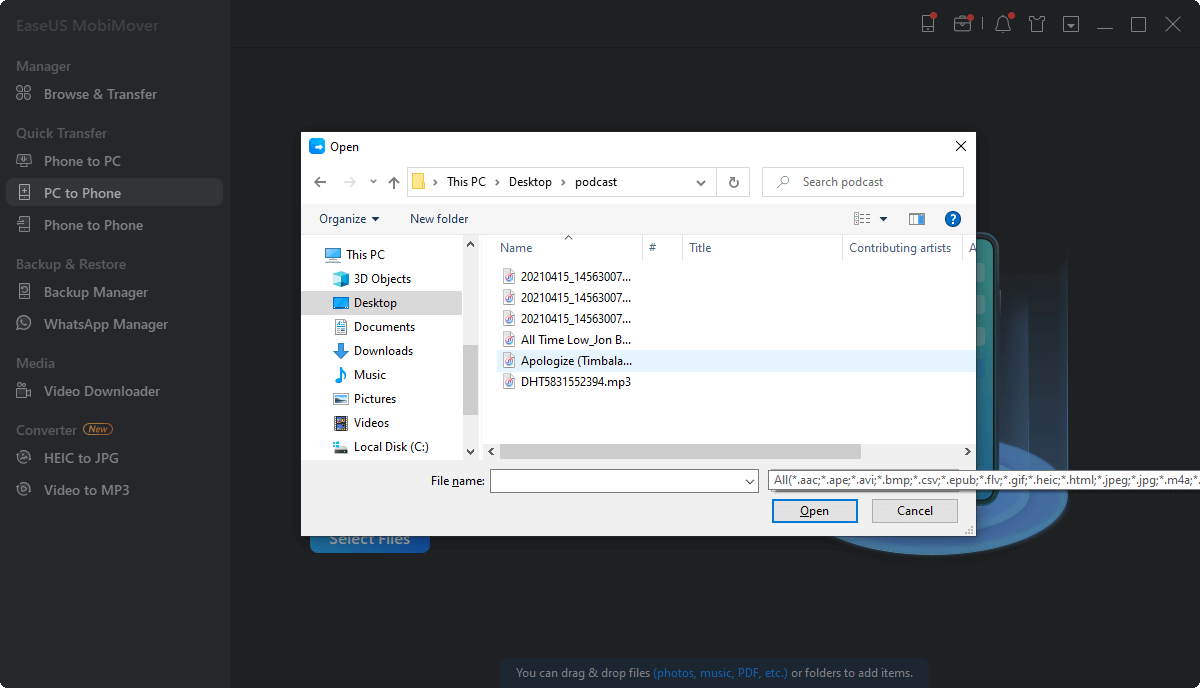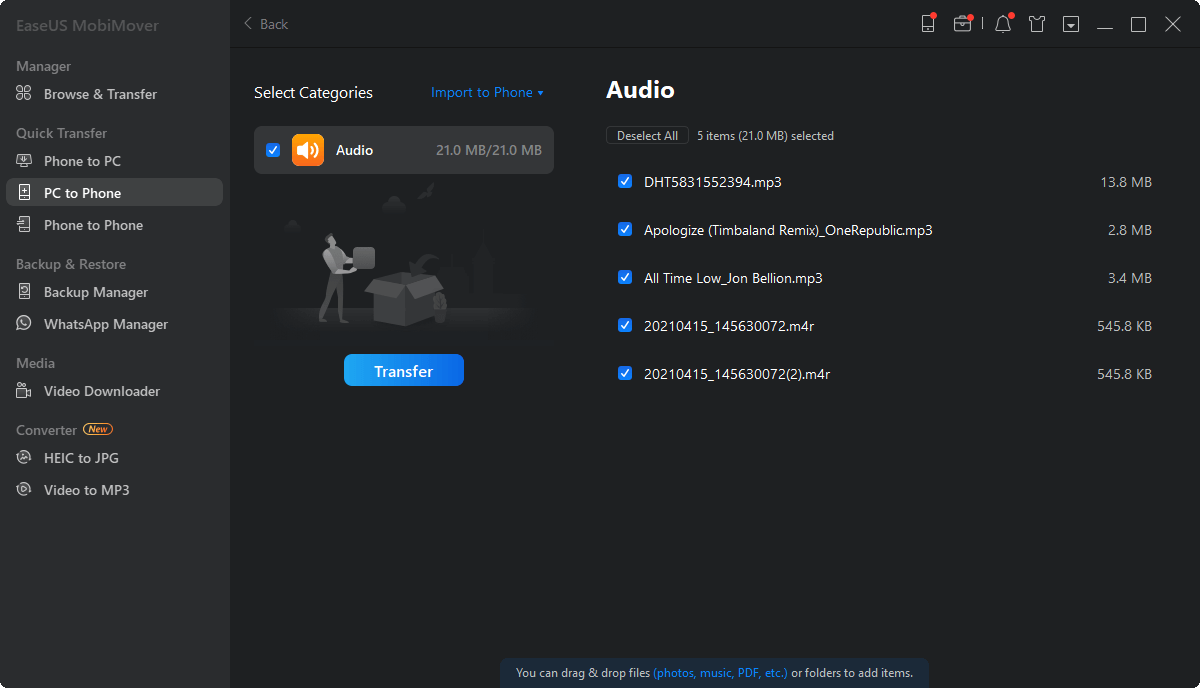Als u vanaf een computer muziek aan uw iPhone wilt toevoegen, kunt u iTunes overwegen als de eerste optie om te proberen. Als officiële tool van Apple helpt iTunes inderdaad om bestanden, waaronder muziek, foto's, video's en meer, van een computer naar een iPhone, iPad of iPod touch te synchroniseren. Het kan echter soms mislukken en u zult het probleem "kan geen muziek toevoegen aan iPhone" tegenkomen.
Waarom gebeurt dit en hoe het probleem op te lossen? De reden waarom nummers niet met je iPhone worden gesynchroniseerd, varieert, evenals de oplossingen. Om u te helpen het probleem op te lossen, zijn er de mogelijke redenen en bijbehorende oplossingen:
Waarom kan iTunes geen muziek toevoegen aan je iPhone?
Als nummers niet worden gesynchroniseerd van iTunes naar je iPhone, zijn er mogelijke redenen:
Onvoldoende iPhone-opslag: voldoende iPhone-ruimte is een noodzaak voor muzieksynchronisatie of andere soorten gegevensoverdracht. Het lijdt geen twijfel dat muziek niet naar je iPhone wordt overgebracht als er niet genoeg opslagruimte op je iPhone is om de nummers op te slaan.
Verouderde iTunes-versie: een oude versie van iTunes kan ook problemen met de gegevensoverdracht veroorzaken als gevolg van incompatibiliteit of onverwachte bugs.
De beschikbaarheid van muziekbestanden: Om muziek aan je iPhone toe te voegen, moet je ervoor zorgen dat je de juiste items hebt geselecteerd of dat je deze nummers hebt toegevoegd aan je iTunes-bibliotheek.
Naast de bovenstaande redenen zijn sommige onjuiste instellingen ook mogelijke redenen waarom iTunes geen muziek aan uw iPhone kan toevoegen. Als je bijvoorbeeld iCloud-muziekbibliotheek of iTunes Match hebt ingeschakeld, kun je geen muziek overzetten naar je iPhone met iTunes.
Hoe te repareren Kan geen muziek toevoegen aan iPhone
Aangezien de mogelijke oorzaken vrij duidelijk zijn, kunt u nu gemakkelijk het probleem "nummers synchroniseren niet met iPhone" oplossen. Er zijn de tips:
Tip 1. Controleer je iPhone-opslag
Uw iPhone-opslag controleren:
Stap 1. Ga naar de app "Instellingen".
Stap 2. Tik op 'Algemeen' en ga naar 'iPhone-opslag'.
Stap 3. Nu kunt u zien hoeveel ruimte er nog is voor gebruik.
Als uw iPhone-ruimte onvoldoende is, scrolt u naar beneden en ziet u welke categorie het grootste deel van uw iPhone-opslag in beslag neemt. Ga vervolgens naar het verwijderen van ongebruikte bestanden om uw iPhone-opslag vrij te maken.
Zorg ervoor dat de resterende ruimte groter is dan de totale grootte van de nummers die u wilt overbrengen. Ga daarna naar iTunes> Samenvatting> Muziek en voeg opnieuw nummers toe aan je iPhone.
Tip 2. Update iTunes
Wanneer u iTunes moet gebruiken, moet u eigenlijk controleren of er een nieuwe update beschikbaar is. De nieuwste versie van iTunes heeft altijd de beste compatibiliteit en heeft enkele bekende bugs opgelost. Dus als je geen idee hebt wat er mis gaat, kun je je iTunes updaten om het te proberen.
Stap 1. Start iTunes en klik op "Help" > "Controleren op updates" in de menubalk.
Stap 2. Volg de instructies op het scherm om je iTunes bij te werken naar de nieuwste versie.
Tip 3. Controleer geselecteerde nummers
Sommigen van jullie vergeten misschien eerst de muziek toe te voegen aan je iTunes-bibliotheek, wat natuurlijk zal leiden tot het mislukken van de muziekoverdracht. Dus als u "kan geen muziek toevoegen aan iPhone" vindt, is het noodzakelijk om uw iTunes-bibliotheek te controleren en te zien of de nummers die u wilt overbrengen hier zijn. Zo niet, volg dan de onderstaande stappen om eerst muziek aan iTunes toe te voegen:
Stap 1. Start iTunes op uw computer.
Stap 2. Klik op "Bestand" in de menubalk en kies "Bestand toevoegen aan bibliotheek" of "Map toevoegen aan bibliotheek".
Stap 3. Selecteer de muziek op uw computer en klik vervolgens op 'Openen'.
Stap 4. Verbind je iPhone met de computer en synchroniseer muziek van iTunes naar je iPhone.
Tip 4. Schakel iCloud-muziekbibliotheek/iTunes Match uit
Als deze functies op uw iPhone zijn ingeschakeld, kunt u geen muziek toevoegen aan uw iPhone met iTunes. Volg de onderstaande stappen om deze instellingen te controleren:
Om iCloud-muziekbibliotheek uit te schakelen:
Stap 1. Ga naar Instellingen en scrol omlaag om 'Muziek' te kiezen.
Stap 2. Schakel 'iCloud-muziekbibliotheek' uit.
iTunes Match op iTunes uitschakelen:
Stap 1. Start iTunes en klik op "Account" in de menubalk.
Stap 2. Kies "Bekijk mijn account" en voer uw Apple ID-wachtwoord in.
Stap 3. Schakel "iTunes Match" uit.
iTunes Match op uw iPhone uitschakelen:
Stap 1. Ga naar de app Instellingen.
Stap 2. Tik op "iTunes & App Store".
Stap 3. Selecteer uw Apple ID.
Stap 4. Klik op 'Abonnementen' en tik vervolgens op 'iTunes Match'.
Stap 5. Tik op "Abonnement opzeggen" en klik vervolgens op "Bevestigen".
Muziek toevoegen aan iPhone zonder iTunes
iTunes is niet de enige werkbare manier om muziek toe te voegen aan een iPhone, iPad of iPod touch. Als u met iTunes geen muziek van een computer naar uw iPhone kunt overbrengen en de nummers zijn op uw computer opgeslagen, kunt u de iPhone-overdrachtssoftware EaseUS MobiMover proberen om muziek op uw iPhone te zetten.
Daarnaast kunt u ook foto's, video's, boeken, contacten en vele andere soorten inhoud van een computer, of het nu een Mac of pc is, naar uw iDevice overbrengen. Het is niet verwonderlijk dat het ook goed presteert om bestanden over te zetten van een iDevice naar een computer of tussen twee iDevices. Zo kunt u eenvoudig:
- Foto's overbrengen van een iPhone naar een pc
- Contacten overzetten van de ene iPhone naar de andere
- Zet video's over van een laptop naar een iPhone
Het is een onmisbare tool voor elke iDevice-gebruiker zoals jij. Aarzel niet om het eens te proberen.
Muziek toevoegen aan de iPhone zonder iTunes:
Stap 1. Sluit uw iPhone aan op uw computer en voer EaseUS MobiMover uit. Ga daarna naar "PC naar telefoon" > "Bestanden selecteren".
Stap 2. Selecteer de muziekbestanden die u naar de iPhone wilt overbrengen en klik op "Openen" om door te gaan.
Stap 3. De geselecteerde muziekbestanden worden geclassificeerd in Audio, vink het vakje aan en klik op "Overbrengen" om muziek over te zetten van pc naar iPhone. Als het klaar is, open je de Muziek-app op je iPhone om deze nummers te controleren.
Bovendien dient EaseUS MobiMover ook de functie van een iPhone-back-uptool, een WhatsApp-manager en een bestandsconverter. Met deze functies kunt u:
- Back-up, herstel en bekijk iPhone-gegevens
- WhatsApp-berichten overzetten van de ene iPhone naar de andere
- Back-up en herstel WhatsApp-chats
- Converteer HEIC in bulk naar JPG
- Converteer audio direct naar MP3
Het komt neer op
Als je met iTunes geen muziek aan je iPhone kunt toevoegen, probeer dan eerst de oplossingen om het probleem op te lossen. Als geen van hen werkt, maak je geen zorgen. Pas de alternatieve manier toe om muziek vanaf een computer naar uw iPhone over te zetten. Als je meer manieren wilt om muziek aan je apparaat toe te voegen, ga dan naar de gids over hoe je muziek kunt overbrengen naar een iPhone zonder iTunes ter referentie.
![EaseUS Data Recovery Wizard]()
![EaseUS Data Recovery Wizard for Mac]()
![EaseUS Partition Manager Pro]()
![EaseYS Partition Manager Server]()
![EaseUS Todo Backup Workstation]()
![EaseUS Todo Backup Advanced Server]()